
PicsArtでロゴの色を変える方法は?体育祭にぴったりのナイキの色を塗り潰すやり方を解説♪
Contents[OPEN]
Picsartでロゴに色を付けるとき「スクリー」にするのはなぜ?
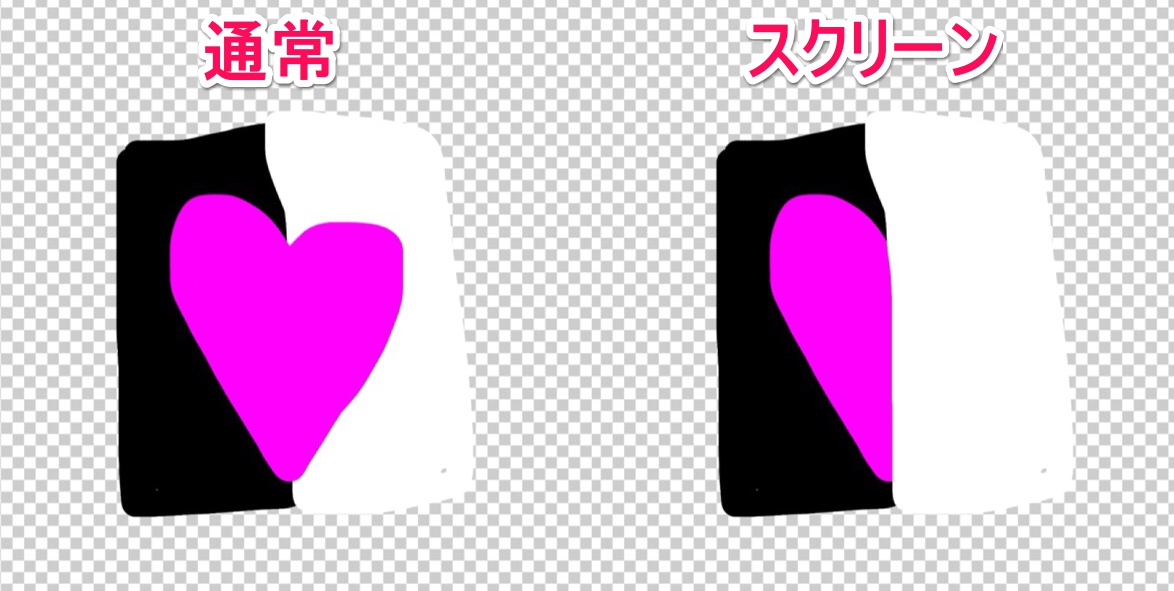
Picsartの「スクリー」には、以下のような性質があります。
- 白の部分と重なった色は白くなる
- 黒の部分と重なった色はほぼ変わらない
そのため、背景が白い黒色のロゴに色を重ねるとロゴの黒い部分に色が付いて、白い部分は消える(見えなくなる)ってわけなんですね~!
ちょっと難しい話になりましたが、これを理解していると、上手くいかなかった原因がよくわかります!!
Picsartで色付きロゴを使った半透明アイコンを作ってみよう

ここまで紹介したPicsartでロゴの色を変えるやり方を応用すれば、こんな素敵なアイコンが作れちゃいます!
最後に、この半透明アイコンを作る方法をご紹介します!
Picsartと併せて、こちらのアプリを使っていきます!

開発:Magichour Corporation
掲載時の価格:無料
Ver:iOS 1.2.2 / Android 1.4.0
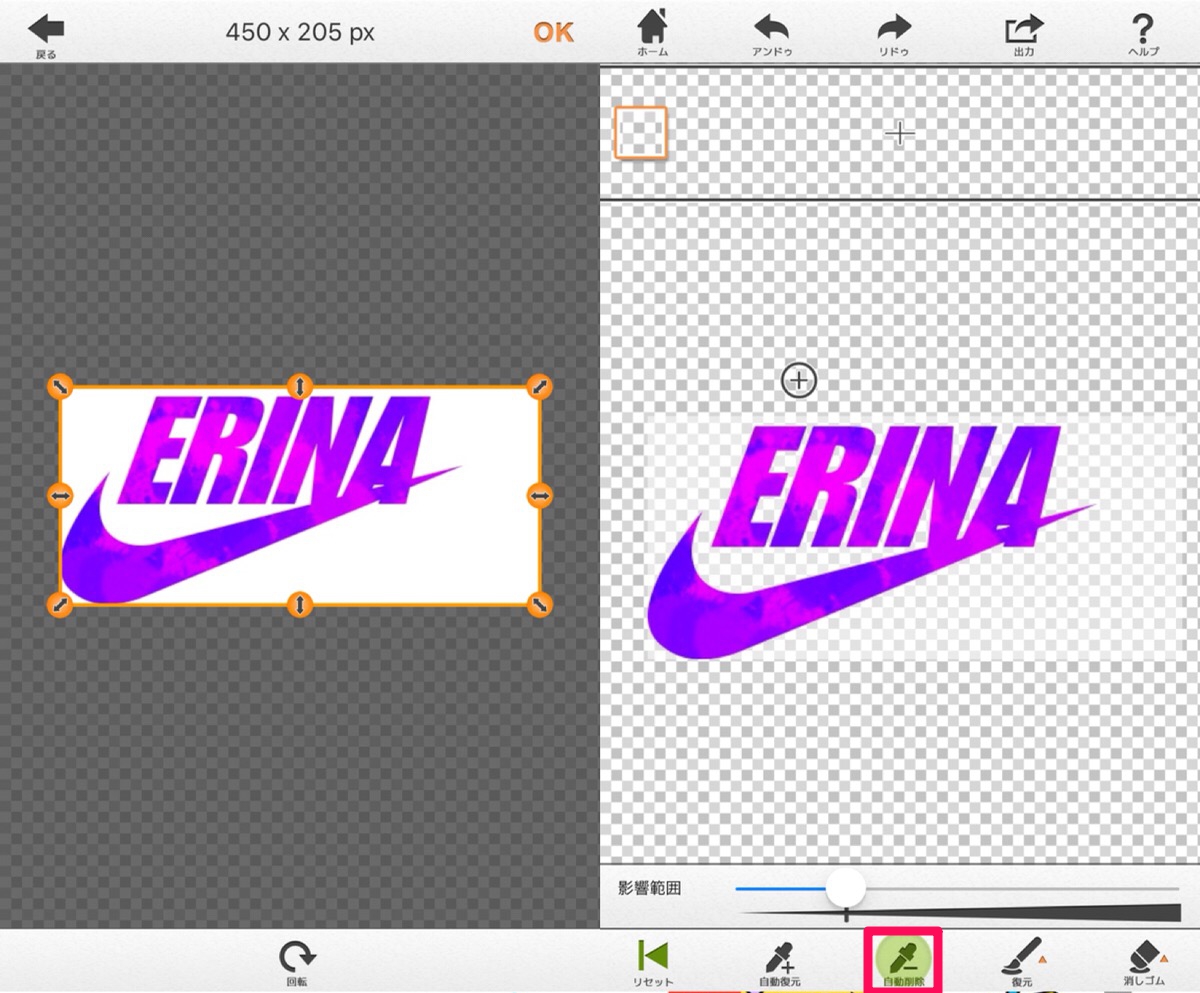
作成したロゴをアプリ背景透過を使って、背景を透過します。
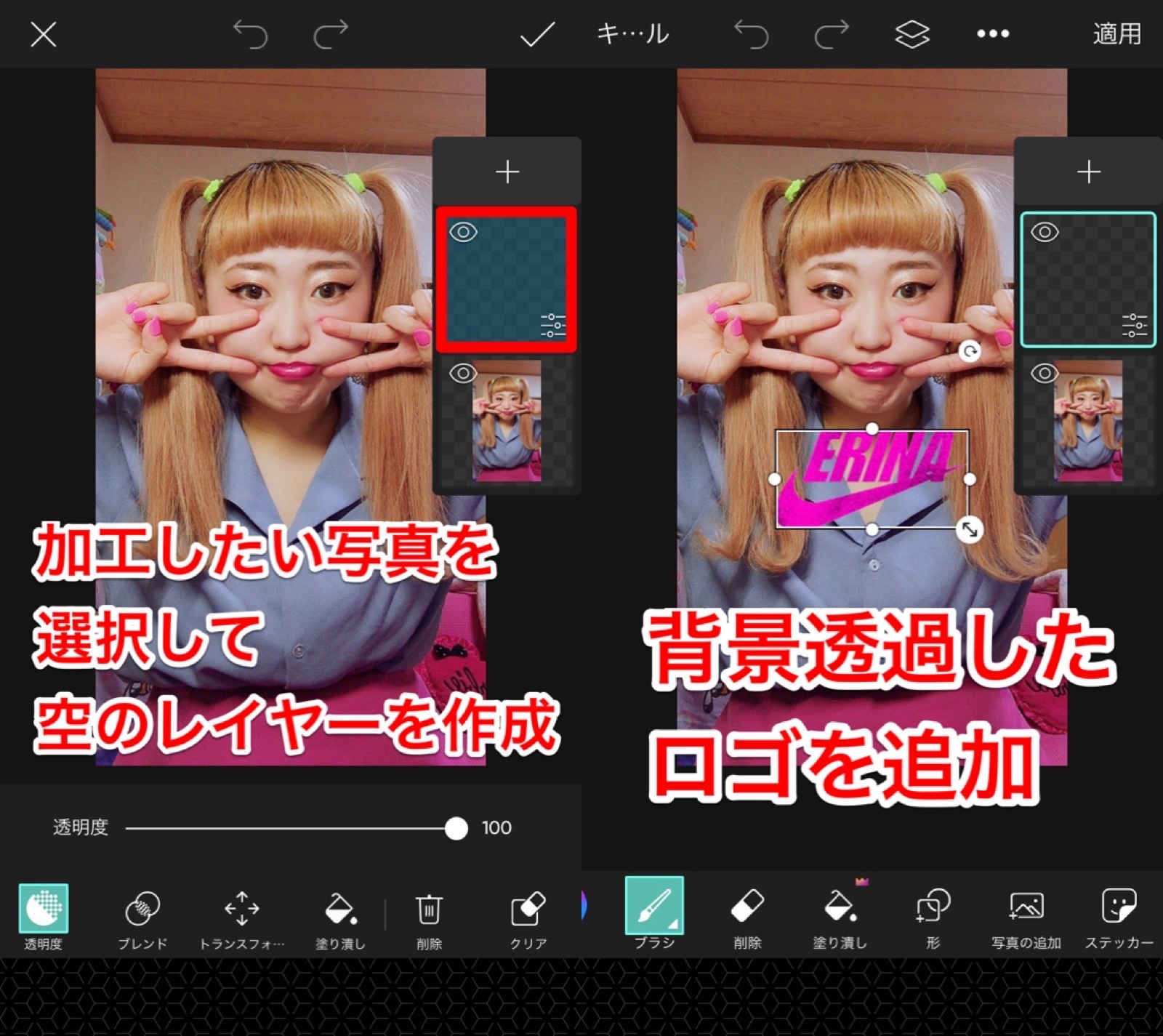
次に、Picsartを開いたら加工したい写真を選択して、空のレイヤーを作りましょう。
そこに背景投下したロゴを追加します。
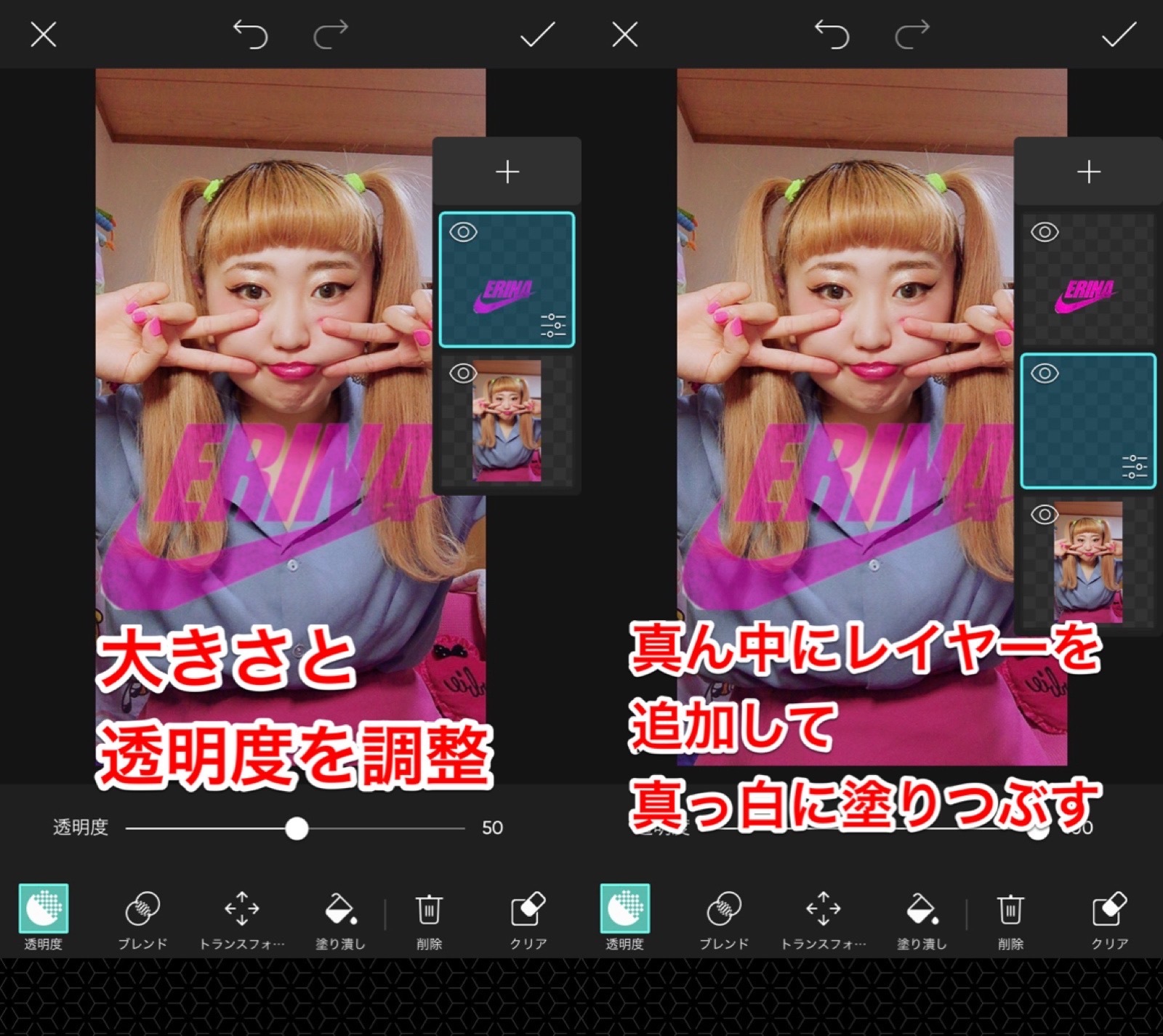
ロゴの大きさと透明度を調整しましょう。
そしたら、レイヤーを追加して真っ白に塗り潰し、真ん中に持ってきます。
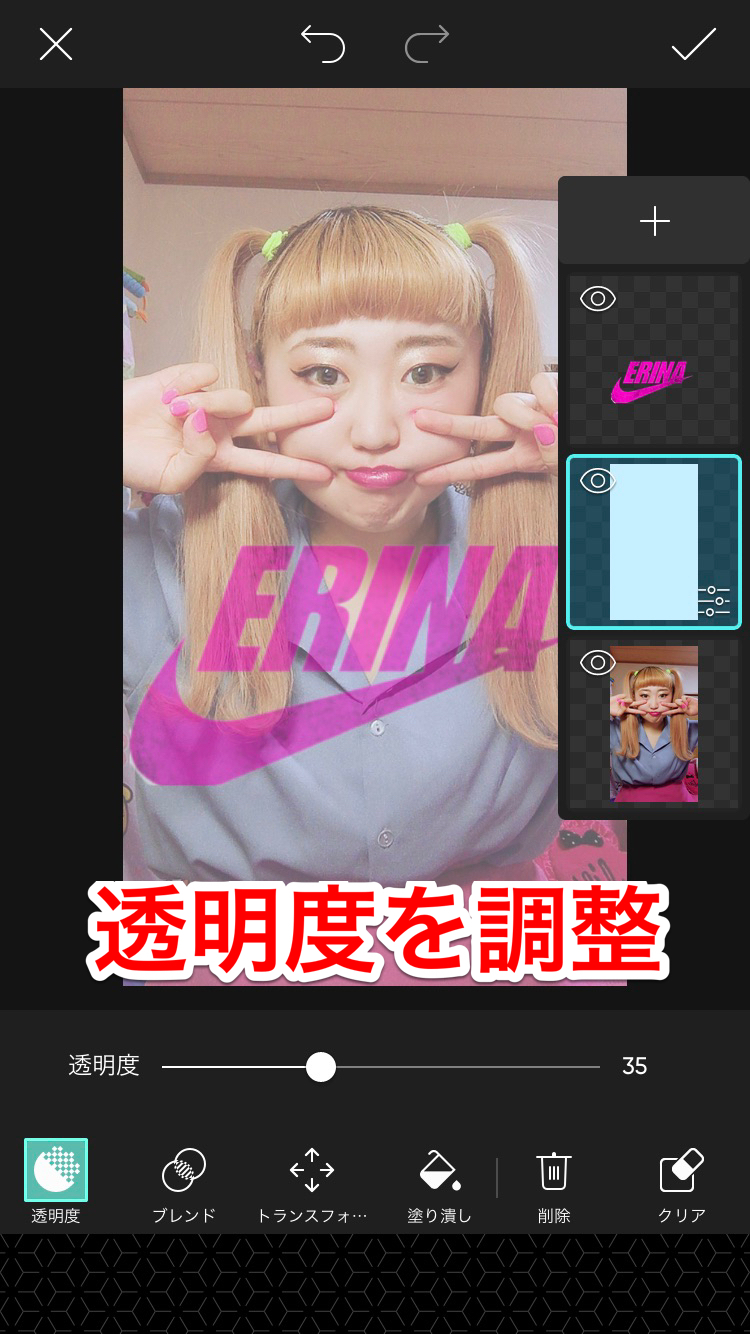
最後に透明度を調整したら…

素敵な半透明アイコンの完成!!
基本のやり方がしっかりできれば、こんなに高等テクニックな加工もできちゃうんです!♡
Picsartで色付きロゴを作って色んな加工に応用しちゃおう!
今回は、Picsartで色付きのロゴを作成する方法をご紹介しました!
ちょっとの工夫でとっても素敵なアイコンも作れちゃうので、ぜひ色んな場面で応用してみてくださいね!
体育祭のオリジナルアイテムにもぴったりですよ!!♡
PicsArt 写真&動画編集アプリ

開発:PicsArt, Inc.
掲載時の価格:無料
Ver:iOS 17.4.0 / Android Varies with device